Photoshop教程:設計一張科幻效果的壁紙
時間:2024-02-06 10:30作者:下載吧人氣:23
本教程主要使用Photoshop設計一張科幻效果的壁紙,炫耀壁紙主要應用了Photoshop的文字工具,漸變,圖層樣式等,希望大家喜歡,下面就讓我們一起來學習.
先看最終效果

最終效果圖
1、選擇“文件/新建”菜單,打開“新建”或者Ctrl+N對話框 名稱為:炫耀壁紙,寬度:為1024像素, 高度:為650像素, “分辨率”為300 , “模式”為RGB顏色的文檔,單擊確定按鈕,如圖1所示。
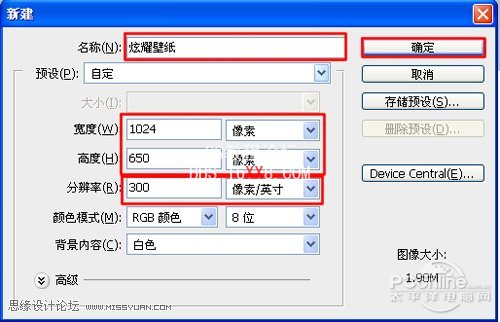
圖1
2、在圖層控制面板擊新建圖層按鈕,新建一個“壁紙背景”,選擇工具箱漸變工具(快捷鍵G),在工具選項欄中設置為線性漸變,然后點按可編輯漸變, 彈出漸變編輯器。雙擊如圖2中的A處,設置色彩RGB分別為0、14、44。再雙擊圖2中所示的B處,設置RGB分別為28、96、157,再雙擊圖2中 所示的C處,設置RGB分別為0、13、44,單擊確定按鈕,如圖2所示。效果圖如圖3所示。
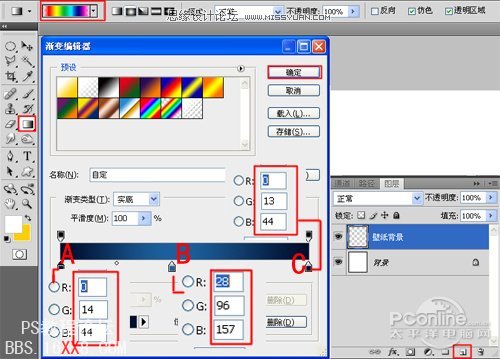
圖2

圖3
3、選擇“濾鏡/渲染/鏡頭光暈”菜單,彈出鏡頭光暈對話框,設置亮度為114%,鏡頭類型為50--300毫米變焦,單擊確定按鈕,如圖4所示。效果圖如圖5所示。
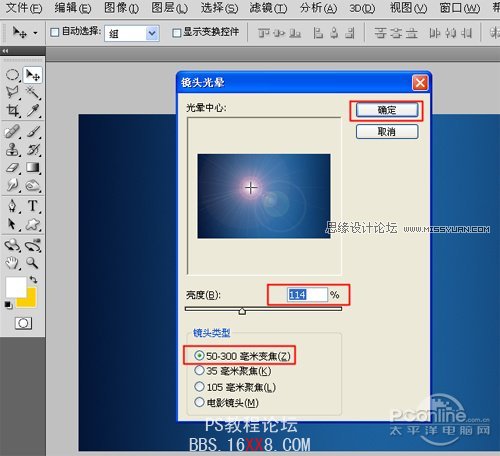
圖4

圖5
4、在圖層控制面板擊新建圖層按鈕,新建一個“線條”,在工具箱中選擇直線工具 ,在工作區(qū)中拖出一個直線形狀,如圖6所示。
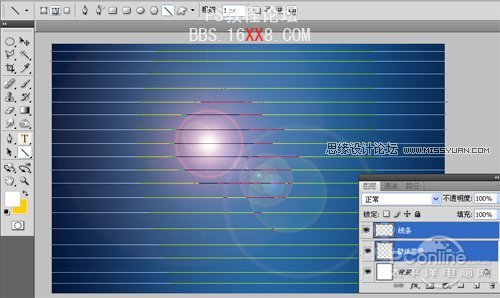
圖6
5、在圖層控制面板中選擇線條圖層,設置前景色為白色,并按鍵盤Ctrl+Enter把線的形狀轉換為選區(qū),按鍵盤快捷鍵Alt+Delete填充給線條形狀,接著按鍵盤快捷鍵Ctrl+D取消選區(qū),效果圖如圖7所示。
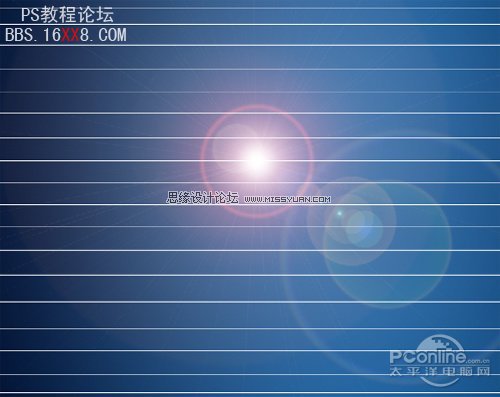
圖7
6、在圖層控制面板中選擇線條圖層,按住Alt不放,用鼠標左鍵拖動出線條副本圖層,按快捷鍵Ctrl+T,將副本圖層進行自由變換,將其大小及位 置進行調(diào)整,并用相同的方法再拖動出的線條副本圖層2,并變換其大小及位置,按快捷鍵Ctrl+E將所選圖層合并,如圖8所示。如圖9所示

圖8

圖9
7、在圖層控制面板中選擇線條副本2圖層,點擊添加圖層蒙板,給線條副本2圖層添加圖層蒙板,接著在屬性欄中選擇漸變工具,設置為線性漸變,從左到右拉線性漸變,并在圖層控制面板上面設置圖層混合模式為柔光,如圖10所示。
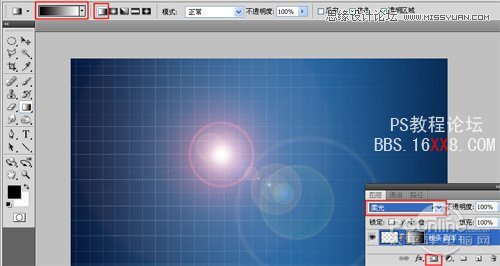
圖10
8、創(chuàng)建新圖層按鈕 ,命名為“方塊制作”,在工具箱中選擇矩形工具 ,在工作區(qū)中拖出一個矩形形狀,如圖11所示。

圖11
9、在工具箱中選擇前景色,彈出拾色器對話框,設置模式為RGB,RGB值分別為57、98、99,然后點擊確定按鈕,接著按鍵盤快捷鍵Ctrl+D取消選區(qū),如圖12所示。效果圖如圖13所示。

圖12
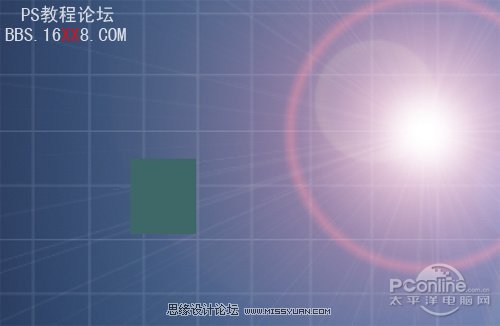
圖13
10、選擇“編輯/變形/斜切”菜單,并適當調(diào)整變形形狀,如圖14所示。
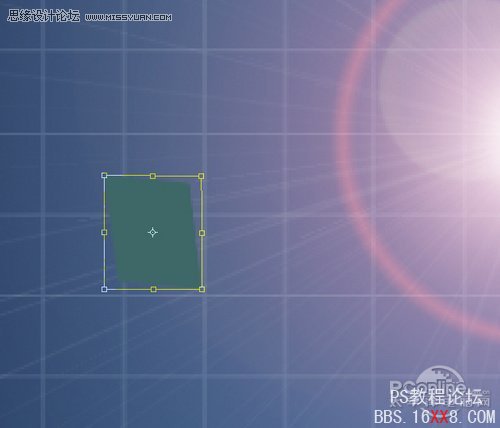
圖14
11、創(chuàng)建新圖層按鈕 ,命名為“方塊制作1”,在工具箱中選擇矩形工具 ,在工作區(qū)中拖出一個矩形形狀,如圖15所示。
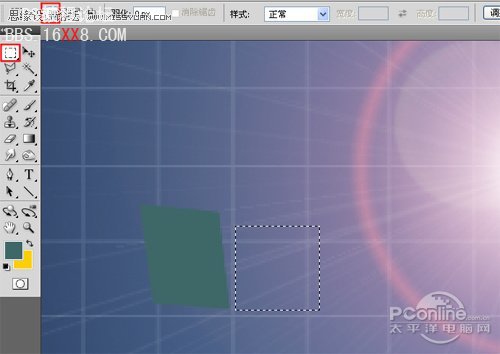
圖15
12、在工具箱中選擇前景色,彈出拾色器對話框,設置模式為RGB,RGB值分別為231、208、183,然后點擊確定按鈕,接著按鍵盤快捷鍵Ctrl+D取消選區(qū),如圖16所示。效果圖如圖17所示。

圖16

圖17
13、創(chuàng)建新圖層按鈕 ,命名為“方塊制作2”,在工具箱中選擇矩形工具 ,在工作區(qū)中拖出一個矩形形狀,如圖18所示。
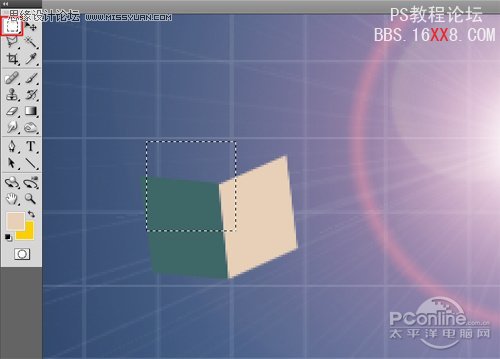
圖18
14、在工具箱中選擇前景色,彈出拾色器對話框,設置模式為RGB,RGB值分別為183、218、219,然后點擊確定按鈕,接著按鍵盤快捷鍵Ctrl+D取消選區(qū),如圖19所示。效果圖如圖20所示。

圖19
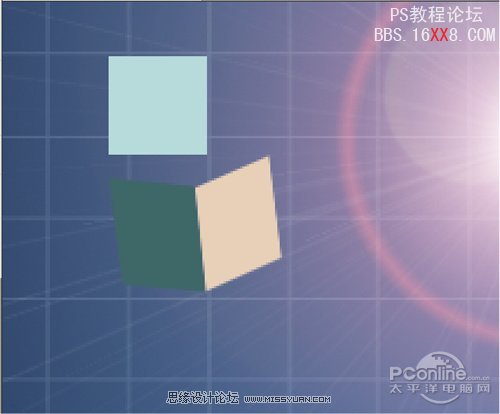
圖20
15、選擇“編輯/變形/斜切”菜單,并適當調(diào)整形狀,并變換其大小及位置,按快捷鍵Ctrl+E將所選圖層合并,如圖21所示。效果如圖22所示。

圖21
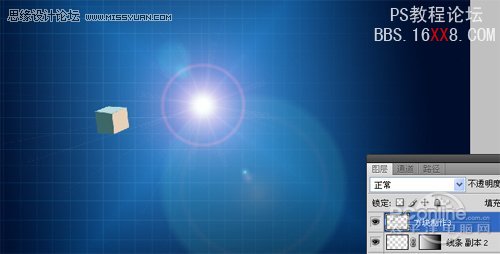
圖22
16、在圖層控制面板中選擇方塊制作3,按住Alt不放,用鼠標左鍵拖動出方塊制作4,按快捷鍵Ctrl+T,將副本圖層進行自由變換,將其大小及 位置進行調(diào)整,并用相同的方法再拖動出的方塊制作5、6、7、8,并變換其大小及位置,按快捷鍵Ctrl+B調(diào)整顏色,如圖23所示。

圖23
17、在圖層控制面板擊新建圖層按鈕,新建一個圖層并命名為“光線”,在工具箱中選擇矩形工具 ,在工作區(qū)中拖出一個矩形選區(qū),如圖24所示。
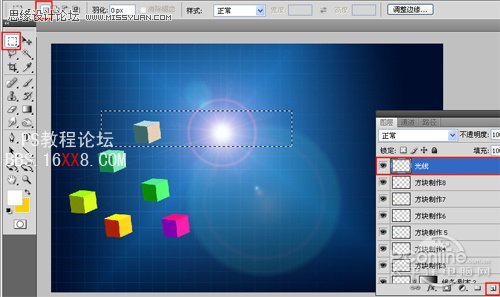
圖24
18、在工具箱中選擇設置前景色,設置前景色的為白色,按快捷鍵Alt+Delete填充給眼睛圖層,然后按快捷鍵Ctrl+D取消選擇狀態(tài),如圖25所示。
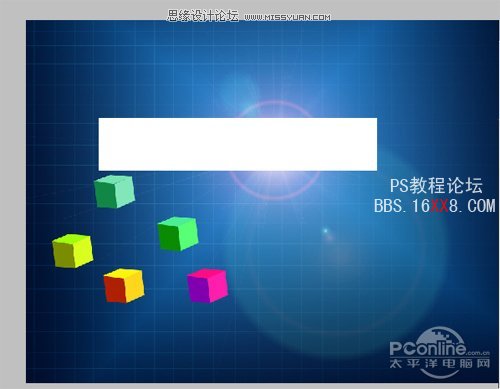
圖25
19、執(zhí)行“濾鏡/扭曲/旋轉扭曲”,彈出旋轉扭曲對話框,設置角度為-999度,然后點擊確定按鈕,如圖26所示。效果圖如圖27所示。
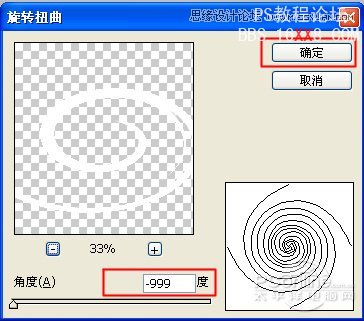
圖26

圖27
20、執(zhí)行“濾鏡/模糊/動感模糊”菜單,彈出動感模糊對話框,設置角度為90度,距離為48像素,然后點擊確定按鈕,如圖28所示。效果圖如圖29所示。
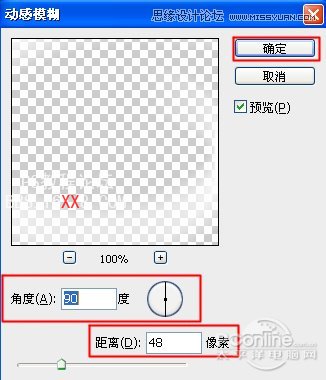
圖28

圖29
21、在圖層控制面板選擇光線圖層,并在圖層控制面板上面設置圖層混合模式為疊加,如圖30所示。
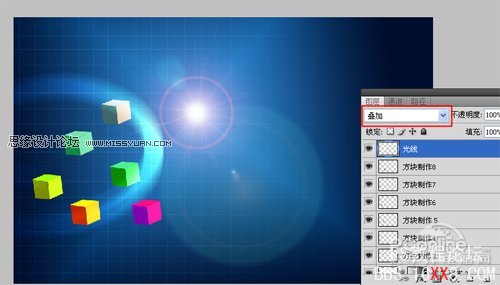
圖30
22、在圖層控制面板中選擇光線圖層,按住Alt不放,用鼠標左鍵拖動光線圖層副本,按快捷鍵Ctrl+T,將副本圖層進行自由變換,將其大小及位置進行調(diào)整,并在圖層控制面板上面設置圖層混合模式為疊加,如圖31所示。

圖31
23、在圖層控制面板擊新建圖層按鈕,新建一個圖層并命名為“圓”,在工具箱中選擇橢圓工具 ,在工作區(qū)中拖出一個橢圓選區(qū),如圖32所示。

圖32
24、在工具箱中選擇設置前景色,設置前景色的為白色,按快捷鍵Alt+Delete填充給圓圖層,然后按快捷鍵Ctrl+D取消選擇狀態(tài),如圖33所示。

圖33
25、在圖層控制面板中選擇圓圖層,按住Alt不放,用鼠標左鍵拖動出圓副本,將副本圖層進行自由變換,將其大小及位置進行調(diào)整,并用相同的方法再拖動出的圓副本2、3、4、5,并變換其大小及位置,并按快捷鍵Ctrl+E合并,如圖34所示。效果圖如圖35所示。

圖34
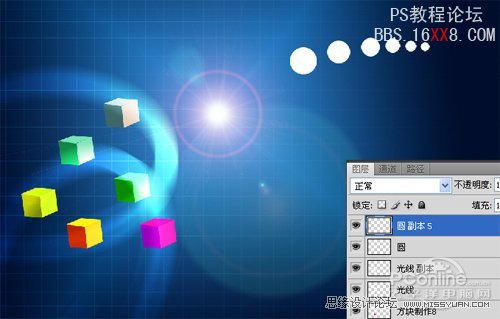
圖35
26、在工具箱中選擇橫排文字工具,在工作區(qū)中用鼠標單擊后,隨便輸入“dghyu”字,在工具選項欄中設置字體為“經(jīng)典美黑簡 ”,設置字體大小為3點,設置消除鋸齒為“渾厚”設置字體顏色為白色,如圖36所示。
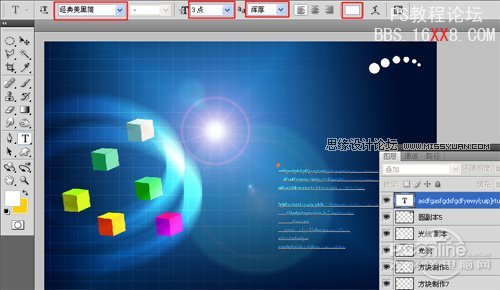
圖36
27、在圖層控制面板擊新建圖層按鈕,新建一個圖層并命名為“點”,在工具箱中選擇橢圓工具 ,在工作區(qū)中拖出一個橢圓選區(qū),如圖37所示。

圖37
28、在工具箱中選擇設置前景色,設置前景色的為白色,按快捷鍵Alt+Delete填充給圓圖層,然后按快捷鍵Ctrl+D取消選擇狀態(tài),如圖38所示。

圖38
29、在圖層控制面板中選擇點圖層,按住Alt不放,用鼠標左鍵拖動出點副本,將副本圖層進行自由變換,將其大小及位置進行調(diào)整,并用相同的方法再拖動出的圓副本2、3、4、5,并變換其大小及位置,并按快捷鍵Ctrl+E合并,如圖39所示。效果圖如圖40所示。

圖39

圖40
30、用相同的方法,具體操作主要是對點進行排版與距離的操作,如圖41所示。效果如圖42所示。

圖41

圖42
31、在圖層控制面板選擇點圖層,并在圖層控制面板上面設置圖層混合模式為疊加,如圖43所示。也是最終效果。

圖43




網(wǎng)友評論